Windows 7 est certainement le système d’exploitation le plus célèbre au monde à l’heure actuelle, il n’est donc pas surprenant que les gens veulent mettre la main dessus. Il peut y avoir de nombreuses raisons pour lesquelles vous souhaiterez peut-être télécharger une copie de Windows 7 gratuitement (et légalement). Peut-être avez-vous perdu ou endommagé le DVD fourni avec votre PC, et maintenant vous ne voulez plus dépenser d’argent pour une nouvelle copie (et ce n’est pas si bon marché non plus).
Vous pouvez facilement télécharger l’image ISO de Windows 7 gratuitement et légalement à partir du site Web de Microsoft. Cependant, vous devrez fournir la clé de produit de Windows fournie avec votre PC.
Si vous cherchez à obtenir GRATUITEMENT Windows 7 et sa clé de produit, nous sommes désolés de le dire, il est impossible de l’obtenir légalement. Bien que nous ayons une petite astuce qui devrait vous aider à combler temporairement votre appétit (nous en discuterons plus tard dans l’article).
Méthode n ° 1: Téléchargez Windows 7 légalement à partir de Microsoft Software Recovery
Vous pouvez trouver Windows 7 gratuitement partout sur Internet et il peut être téléchargé sans tracas ni exigences particulières. Cependant, ces sources sont complètement illégales et non fiables. Il peut y avoir de nombreux problèmes avec ces copies de Windows 7, elles peuvent même contenir des logiciels malveillants !
Lorsque vous achetez Windows, vous ne payez pas réellement Windows lui-même. Vous payez en fait la clé de produit utilisée pour activer Windows. Si vous n’activez pas votre copie de Windows, elle ne fonctionnera pas correctement après la période d’essai, ce qui rendra presque impossible d’en profiter. C’est pourquoi Microsoft n’empêche pas les gens de télécharger gratuitement son système d’exploitation Windows 7, car il est presque inutile après la période d’essai sans la clé de produit.
Donc, si vous avez toujours la clé de produit, le téléchargement gratuit de Windows 7 n’est pas vraiment un problème. Vous pouvez télécharger votre ISO Windows 7 à partir du site Microsoft Software Recovery en fournissant votre clé de produit valide.
Visitez simplement le site Web Microsoft Software Recovery et suivez trois instructions simples pour télécharger l’ISO de Windows 7. Vous devrez fournir la clé de produit fournie avec votre Windows 7. Si vous avez perdu votre clé de produit, ne vous inquiétez pas, il existe de nombreuses façons de la récupérer.
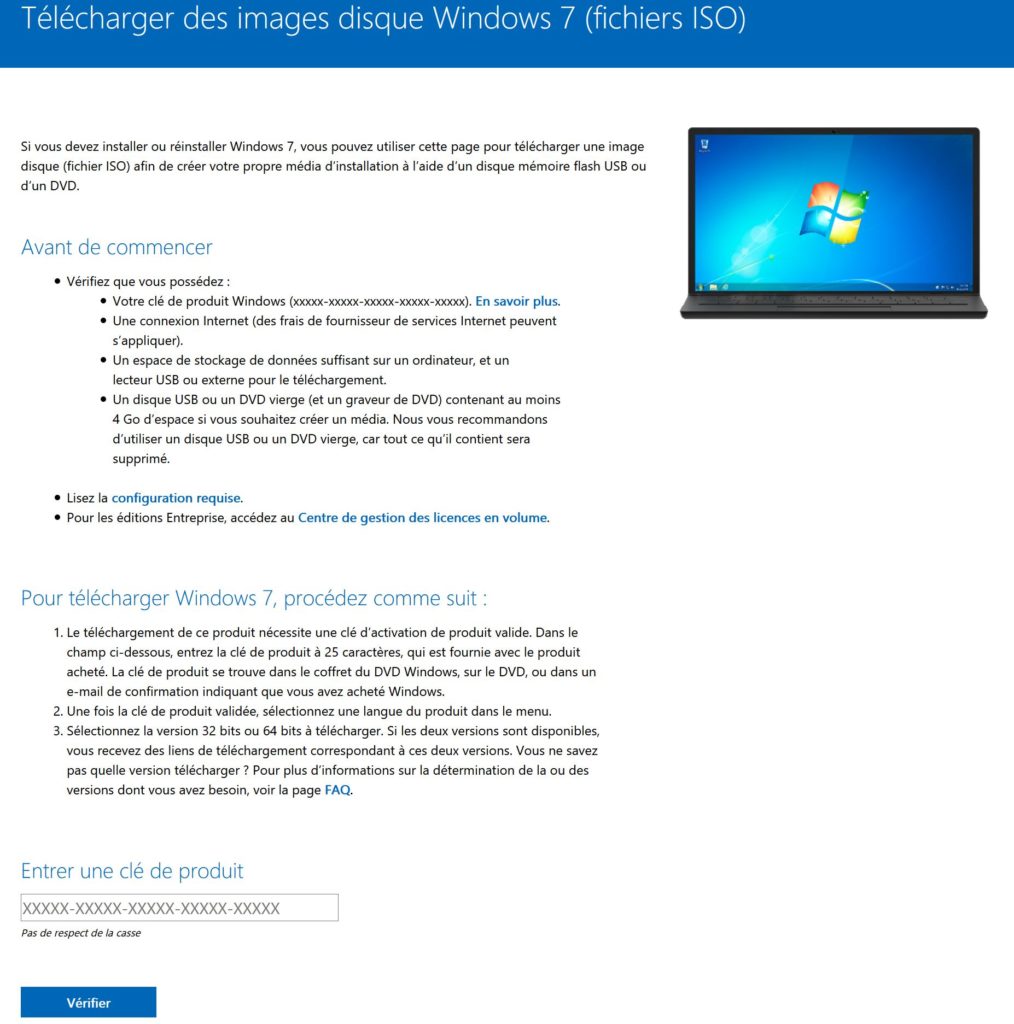
Une fois l’image ISO téléchargée, vous devrez la graver sur un lecteur externe, tel qu’un CD, un DVD ou une clé USB. Vous aurez également besoin d’un logiciel de gravure ISO pour graver l’image ISO sur un lecteur externe.
Voici une vidéo montrant comment graver une image ISO sur un DVD :
Maintenant, vous pouvez simplement utiliser le lecteur externe sur lequel vous avez gravé l’image ISO et démarrer votre PC avec pour installer Windows 7.
Obtenez un disque de remplacement
Si, pour une raison quelconque, la méthode mentionnée ci-dessus ne fonctionne pas pour vous, vous pouvez également obtenir un disque de remplacement (dans la plupart des cas gratuitement). C’est un autre moyen légal de mettre la main sur Windows 7, mais ce n’est peut-être pas aussi simple que le processus ci-dessus.
Si votre Windows 7 est fourni avec votre PC, vous devrez contacter le fabricant de votre PC pour envoyer le disque de remplacement. Ils peuvent facturer des frais minimes pour le remplacement, mais cela en vaut vraiment la peine au lieu de se lancer dans des méthodes illégales ou d’en acheter une nouvelle.
Si vous avez acheté Windows 7 séparément, vous devrez contacter l’équipe Microsoft Supplemental Parts pour obtenir le disque de remplacement. Le représentant client vous informera s’il y a des frais ou des frais dans le processus de remplacement.
Prolongez l’essai gratuit de 360 jours
Si vous n’avez jamais acheté Windows 7 et que vous souhaitez mettre la main sur Windows 7 et sa clé de produit gratuitement et légalement, vous ne pouvez pas le faire. Cependant, comme nous l’avons promis ci-dessus, nous connaissons une astuce qui devrait vous aider à utiliser Windows 7 pendant près d’un an sans payer un centime.
Lorsque vous installez Windows 7 par quelque moyen que ce soit, vous êtes invité à fournir une clé de produit valide pour activer Windows. Mais vous avez également la possibilité d’ignorer l’invite et d’accéder à la version d’essai de 30 jours de Windows 7.
La version d’essai sera livrée avec toutes les fonctionnalités, mais quand elle expirera, votre Windows ne fonctionnera pas correctement (bien qu’il soit toujours activé). Cependant, il existe un moyen de prolonger la période d’essai de 30 jours supplémentaires à l’aide de la commande slmgr -rearm, qui a été ajoutée par Microsoft pour prolonger la période d’essai. Vous pouvez utiliser la commande slmgr -rearm jusqu’à 3 fois, ce qui signifie que vous obtenez un total de 120 jours sur votre version d’essai de Windows 7.
Maintenant, vous pouvez également faire un autre ajustement qui vous permettra d’utiliser la commande slmgr -rearm jusqu’à 8 fois. Cela signifie que vous pouvez utiliser la version d’évaluation de Windows 7 pendant 240 jours supplémentaires et 240 + 120 = 360 jours, soit près d’un an. Si vous êtes d’accord avec l’utilisation de la commande slmgr -rearm tous les 30 jours, vous pouvez facilement utiliser Windows 7 gratuitement avec toutes les fonctionnalités pendant près d’un an.
Malheureusement, Microsoft n’offre plus d’essai de Windows 7, vous devrez donc obtenir Windows 7 par tout autre moyen, comme le DVD d’un ami.
Comment utiliser la commande slmgr -rearm
Appuyez simplement sur les boutons Windows + R pour ouvrir « Exécuter », vous pouvez également l’ouvrir à partir du menu Démarrer. Dans la fenêtre « Exécuter » tapez « cmd » et cliquez sur « OK ».
Comment utiliser la commande slmgr -rearm
Appuyez simplement sur les boutons Windows + R pour ouvrir « Exécuter », vous pouvez également l’ouvrir à partir du menu Démarrer. Dans la fenêtre « Exécuter » tapez « cmd » et cliquez sur « OK ».
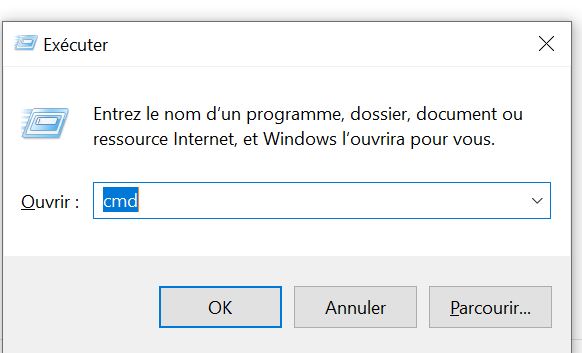
Cela ouvrira l' »Invité de commandes », tapez simplement slmgr -rearm ou copiez-collez-le dans l’invite de commande (le raccourci Ctrl + V pour « Coller » ne fonctionnera pas dans l’invite de commande, vous devrez faire un clic droit et sélectionner « Coller » dans le menu contextuel).

Maintenant, appuyez sur Entrée et après un court délai, vous serez invité à redémarrer votre ordinateur (rien ne se passera pendant le délai, alors ne soyez pas surpris). Une fois redémarrée, la période d’essai sera réinitialisée à 30 jours.

Remarque : pour tirer pleinement parti de l’astuce, assurez-vous de suivre le processus lorsqu’il ne reste qu’un jour avant l’expiration de la période d’essai. Si vous le faites avant, la période d’essai sera réinitialisée et vous ne recevrez pas les jours restants de la période d’essai précédente de 30 jours.
Utilisez la commande slmgr -rearm jusqu’à 8 fois
Pour cette astuce, vous devrez modifier le registre Windows. Appuyez sur le bouton Windows + R pour ouvrir « Exécuter » comme nous l’avons fait ci-dessus. Cette fois, tapez «regedit» dans le champ vide et cliquez sur «OK».
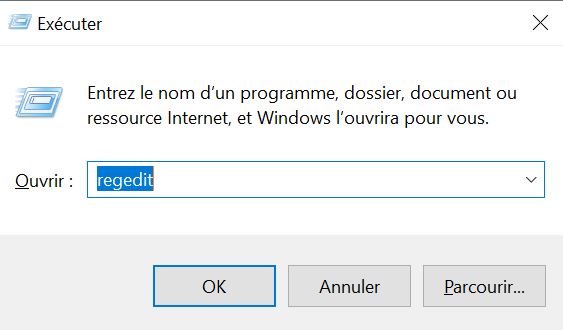
Cela ouvrira l’éditeur de registre Windows, dans lequel vous devrez accéder à ce répertoire :
HKEY_LOCAL_MACHINE> SOFTWARE> Microsoft> Windows NT> CurrentVersion> SoftwareProtectionPlatform
Dans «SoftwareProtectionPlatform», vous verrez une option de «SkipRearm», double-cliquez dessus.

Une autre fenêtre apparaîtra où la valeur sera définie sur «0». Réglez-la sur «1» et appuyez sur «OK».

Vous pourrez désormais utiliser la commande slmgr -rearm jusqu’à 8 fois.
Remarque : utilisez cette astuce lorsque vous avez utilisé les trois tentatives de la commande slmgr -rearm, c’est-à-dire utilisé la version d’évaluation de Windows 7 pendant 120 jours.
Si vous avez des questions ou souhaitez ajouter plus d’informations, faites-le nous savoir dans les commentaires.
Classé dans ..